Mặc định ứng dụng Mail trên iPhone chỉ giới hạn bạn gửi email đính kèm tập tin tối đa 20MB hoặc 25MB mà thôi. Tuy nhiên, ứng dụng Mail cũng có tùy chọn Mail Drop để giúp bạn chuyển tập tin đính kèm dung lượng lớn bằng iCloud Mail, hỗ trợ người dùng hoàn thành việc gửi email mà không gặp bất cứ vấn đề gì. Như vậy bạn không cần tới công cụ khác để giảm dung lượng tập tin tương tự như khi gửi mail dung lượng lớn trên Gmail. Bài viết dưới đây sẽ hướng dẫn bạn dùng Mail Drop trên iPhone,’
Hướng dẫn dùng Mail Drop trên iPhone
Bước 1:
Tại giao diện ứng dụng Mail trên iPhone, chúng ta điền địa chỉ email mình gửi thư, nội dung text đi kèm và nhấn biểu tượng tập tin để đính kèm tập tin muốn gửi.
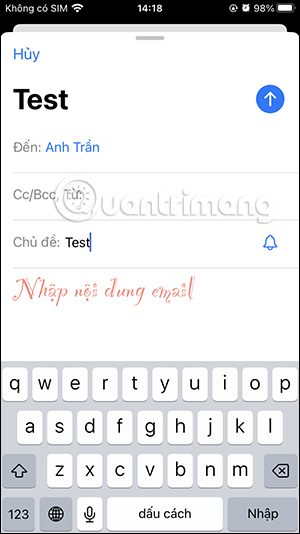
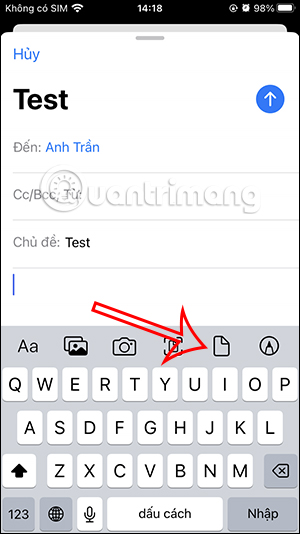
Bước 2:
Người dùng lựa chọn tập tin mà bạn muốn gửi trên iPhone. Sau đó bạn nhấn vào biểu tượng gửi màu xanh ở góc phải trên cùng để gửi email.
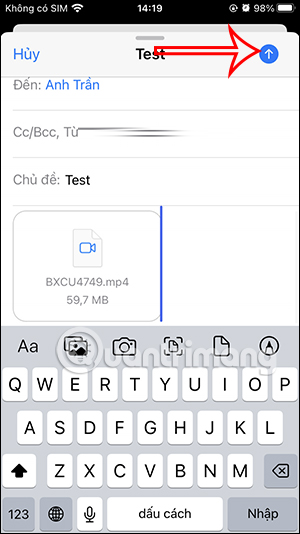
Bước 3:
Sau đó, vì dung lượng tập tin đính kèm vượt quá dụng lượng quy định nên ứng dụng Mail đã đưa ra lựa chọn cho người dùng. Chúng ta nhấn vào Sử dụng Mail Drop.
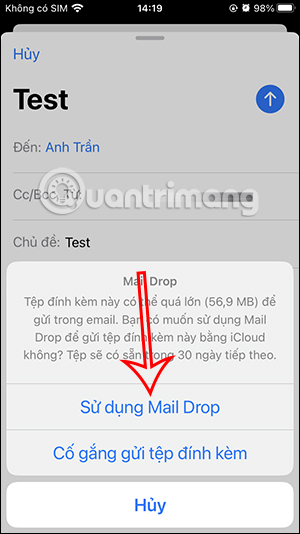
Ngay sau đó tập tin được đính kèm bằng iCloud và được gửi mail như bình thường. Lưu ý, tập tin đính kèm bằng iCoud sẽ chỉ tồn tại trong vòng 30 ngày.
Bước 4:
Khi đối phương nhận được mail thì họ thì chỉ cần nhấn vào Bấm đề Tải về để chuyển sang giao diện chứa tập tin đính kèm.

Cuối cùng họ sẽ nhìn thấy tập tin và nhấn vào Tải về thiết bị của bạn để tải tập tin xuống.
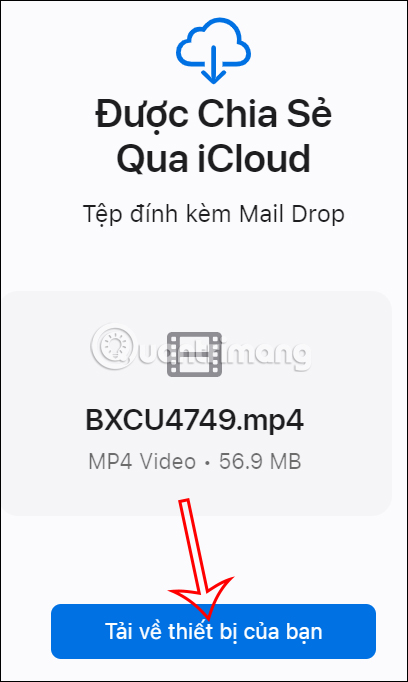
 Công nghệ
Công nghệ  AI
AI  Windows
Windows  iPhone
iPhone  Android
Android  Học IT
Học IT  Download
Download  Tiện ích
Tiện ích  Khoa học
Khoa học  Game
Game  Làng CN
Làng CN  Ứng dụng
Ứng dụng 




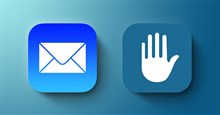













 Linux
Linux  Đồng hồ thông minh
Đồng hồ thông minh  macOS
macOS  Chụp ảnh - Quay phim
Chụp ảnh - Quay phim  Thủ thuật SEO
Thủ thuật SEO  Phần cứng
Phần cứng  Kiến thức cơ bản
Kiến thức cơ bản  Lập trình
Lập trình  Dịch vụ công trực tuyến
Dịch vụ công trực tuyến  Dịch vụ nhà mạng
Dịch vụ nhà mạng  Quiz công nghệ
Quiz công nghệ  Microsoft Word 2016
Microsoft Word 2016  Microsoft Word 2013
Microsoft Word 2013  Microsoft Word 2007
Microsoft Word 2007  Microsoft Excel 2019
Microsoft Excel 2019  Microsoft Excel 2016
Microsoft Excel 2016  Microsoft PowerPoint 2019
Microsoft PowerPoint 2019  Google Sheets
Google Sheets  Học Photoshop
Học Photoshop  Lập trình Scratch
Lập trình Scratch  Bootstrap
Bootstrap  Năng suất
Năng suất  Game - Trò chơi
Game - Trò chơi  Hệ thống
Hệ thống  Thiết kế & Đồ họa
Thiết kế & Đồ họa  Internet
Internet  Bảo mật, Antivirus
Bảo mật, Antivirus  Doanh nghiệp
Doanh nghiệp  Ảnh & Video
Ảnh & Video  Giải trí & Âm nhạc
Giải trí & Âm nhạc  Mạng xã hội
Mạng xã hội  Lập trình
Lập trình  Giáo dục - Học tập
Giáo dục - Học tập  Lối sống
Lối sống  Tài chính & Mua sắm
Tài chính & Mua sắm  AI Trí tuệ nhân tạo
AI Trí tuệ nhân tạo  ChatGPT
ChatGPT  Gemini
Gemini  Điện máy
Điện máy  Tivi
Tivi  Tủ lạnh
Tủ lạnh  Điều hòa
Điều hòa  Máy giặt
Máy giặt  Cuộc sống
Cuộc sống  TOP
TOP  Kỹ năng
Kỹ năng  Món ngon mỗi ngày
Món ngon mỗi ngày  Nuôi dạy con
Nuôi dạy con  Mẹo vặt
Mẹo vặt  Phim ảnh, Truyện
Phim ảnh, Truyện  Làm đẹp
Làm đẹp  DIY - Handmade
DIY - Handmade  Du lịch
Du lịch  Quà tặng
Quà tặng  Giải trí
Giải trí  Là gì?
Là gì?  Nhà đẹp
Nhà đẹp  Giáng sinh - Noel
Giáng sinh - Noel  Hướng dẫn
Hướng dẫn  Ô tô, Xe máy
Ô tô, Xe máy  Tấn công mạng
Tấn công mạng  Chuyện công nghệ
Chuyện công nghệ  Công nghệ mới
Công nghệ mới  Trí tuệ Thiên tài
Trí tuệ Thiên tài